
При использовании компьютера пользователи начинают замечать, что во внутренней памяти становится все меньше и меньше места. Кроме того, большая часть места занята в разделе C, где обычно хранятся системные файлы и программное обеспечение. Нехватка памяти влияет на работу ПК, и поэтому каждый пользователь должен помнить, как узнать, что занимает место на диске C в операционной системе Windows 10, чтобы освободить дополнительное место.
Причины ситуации
Выявление факторов, влияющих на пространство для хранения, поможет вам избежать проблем в будущем.

И, если говорить о диске C, то на ум приходят следующие причины нехватки памяти:
- Сторонние программы и файлы. Как правило, все программное обеспечение устанавливается на диск C. Также здесь находится папка Downloads, куда попадают все загруженные файлы, которые неизбежно занимают место на диске.
- Кэш и временные файлы. При использовании программного обеспечения, будь то браузер или видеоредактор, папка с программным обеспечением заполняется кешем. Это не влияет на работу программы, но занимает много места на диске.
- Повторяющиеся файлы. При длительном использовании ПК некоторые документы отображаются с копиями, которые можно утилизировать, освобождая таким образом несколько сотен мегабайт дискового пространства.
- Восстановить точки и другие системные файлы. Заполнение диска происходит не только третьими лицами, но и стандартным ПО. Раздел C может содержать данные из ранее установленных обновлений, а также дистрибутив для установки.
Поэтому проблему можно решить, удалив лишнюю информацию. И совсем не обязательно избавляться от полезных программ. Достаточно очистить кеш и прочий мусор, после чего диск C будет чувствовать себя намного свободнее. Но в первую очередь нужно понять, что именно заполняет пространство.
Как узнать чем занята и куда пропадает память на диске «С»? + Как освободить память на всех дисках.

Анализатор дискового пространства для Windows 10
Пользователи компьютеров под управлением Windows 10 не ограничены в выборе инструментов диагностики памяти. Существуют как интегрированные инструменты анализа, так и стороннее программное обеспечение, позволяющее успешно решать поставленную задачу.
+ zhivye-oboi-windows.ru Низкая скорость сети на хосте Hyper-V с Windows Server 2019
Системные средства
Хотя стороннее программное обеспечение более эффективно классифицирует файлы, можно провести анализ и без его помощи. Для этого следуйте инструкциям ниже:
Как узнать, чем занято место на диске в Windows 10?
- Откройте «Настройки» из меню «Пуск» или любым другим удобным способом.

- Зайдите в раздел «Система» и далее – «Память».

- Под заголовком «Windows C» или «Локальный диск C» щелкните ЛКМ под заголовком «Показать другие категории».
- Смотрите информацию о количестве занятого места.

В примечании. В разделе «Память» вы можете активировать функцию мониторинга, которая автоматически удалит временные файлы, кеш и содержимое корзины.
Информация, представленная в «Параметрах», разделена на разные категории, которые различаются степенью важности и возможностью беспрепятственной очистки информации:
- Приложения и компоненты.
- Система и зарезервировано.
- Другой.
- Документы.
- Рабочий стол.
- Музыка.
- Видео.
- Фото.
- Временные файлы и так далее.
вы можете очистить временные файлы, не нанося вреда вашему компьютеру. Также дополнительные данные попадают в раздел «Другое», но здесь, помимо прочего, есть просто неопределенные документы. Наконец, в разделе «Системные и зарезервированные» есть специальный репозиторий для установки обновлений. Его отключение освобождает место, но установка будущих обновлений может быть прервана, если в хранилище недостаточно памяти.

WinDirStat
также возможно наблюдать за занимаемым пространством с помощью сторонних инструментов, среди которых важно отметить WinDirStat. Это бесплатное приложение, которое предлагает очень подробную детализацию дискового пространства по типу и формату файла. Также в программе есть инструмент для очистки, поэтому вы можете избавиться от ненужного, не выходя из WinDirStat.

Files Inspector
Еще одна хорошая программа для проверки места на жестком диске. Интерфейс Files Inspector напоминает встроенный анализатор в Windows 10, поэтому даже новичок разберется в функциях приложения. Выбрав категорию файла, пользователь может получить более подробную информацию о типе информации, заполняющей пространство.
+ zhivye-oboi-windows.ru Как в Windows 8.1 Updаte 1 создать резервную копию драйверов без использования сторонних утилит

WizTree
Чуть менее красочно, но не менее полезно, если сравнить WizTree с Files Inspector. Здесь пользователю предлагается информационное дерево папок и встроенный анализатор. Если нажать на кнопку «Анализ», можно понять, сколько места занимают ненужные файлы, а сколько – полезные.

TreeSize Free
Как и предыдущее приложение, TreeSize Free может сканировать как весь диск, так и его отдельные каталоги. По каждому подразделу можно определить процент занятости, на основании которого формируется вывод о необходимости уборки. Информация представлена в виде диаграмм, благодаря которым каждый занятый мегабайт становится наглядным и понятным.

Free Disk Usage Analyzer by Extensoft
Эта утилита тоже не самая продвинутая в плане дизайна. Однако сложно задать хотя бы один критический вопрос о его функциональности. Анализ места для хранения данных проходит безупречно, и процент занятости отображается перед выбранной директорией.
Информация также представлена в виде графиков, с которых стоит отталкиваться при выборе папки (файла) для удаления. Наконец, Free Disk Usage Analyzer от Extensoft имеет инструмент автоматической очистки скрытого диска.

Scanner
Мощный и очень наглядный инструмент для анализа дискового пространства. Вся информация представлена в виде круговой диаграммы, но при необходимости пользователь вправе выбрать другой визуальный стиль. Перед использованием приложения «Сканер» необходимо подождать несколько секунд для сканирования встроенной памяти, после чего программа сгенерирует подробный отчет.
Источник изображения: it-tehnik.ru
Алексей Игнатьев/ автор статьи
Специалист и эксперт zhivye-oboi-windows.ru — профессиональный консультант, системный администратор.
Опыт работы в этой сфере 7 лет.
Поделись публикацией
Это так же интересно

Использование настроек Windows 7. Использование Центра управления Windows 7. Использование комбинации клавиш на клавиатуре.

Использование настроек Windows 11. Использование Центра управления Windows 11. Использование Панели задач Windows 11.

Способы сделать браузер по умолчанию в Windows 7: “Панель управления” “Интернет-опции” “Редактор реестра” “Групповая

Способы сделать браузер по умолчанию в Windows 11: “Настройки” Windows “Панель управления” “Ассистент по

Для сделать вход в Windows 7 без пароля можно выполнить следующие действия: Откройте “Панель

Как сделать вход без пароля Windows 11: Откройте “Панель управления” и выберите “Учетные записи

С помощью встроенной программы “Дисковый образ” С помощью утилиты “Daemon Tools” С помощью программы

С помощью встроенной в Windows 11 программы “Дисковый образ”. С помощью встроенного в Windows

С помощью команды “regedit” в меню “Пуск” Через окно “Выполнить” и команду “regedit” Через

Использование комбинации клавиш Win + R, ввод команды “regedit” и нажатие Enter Использование меню

С помощью комбинации клавиш Win + R и вводом команды “regedit”. Через поиск в

Как включить и настроить Родительский контроль Windows 7: Откройте Панель управления и выберите “Учетные
Источник: zhivye-oboi-windows.ru
Сколько места занимают программы под Windows: как узнать

Переходим в «Панель управления» и отправляемся в раздел «Программы и компоненты». Далее видим список со всем программным обеспечением на ПК. В столбце «Размер» указано сколько места на диске занимает софт. Можно выделить интересующую программу курсором и тогда в нижней части экран появится подробная информация о ней, включая версию продукта и точный размер в МБ или ГБ.
Стоит отметить, что в разделе «Программы и компоненты» находится только софт, который устанавливался с помощью инсталятора. Если это программы типа portable или поставленные на ПК из архива, то информации о них здесь не будет.
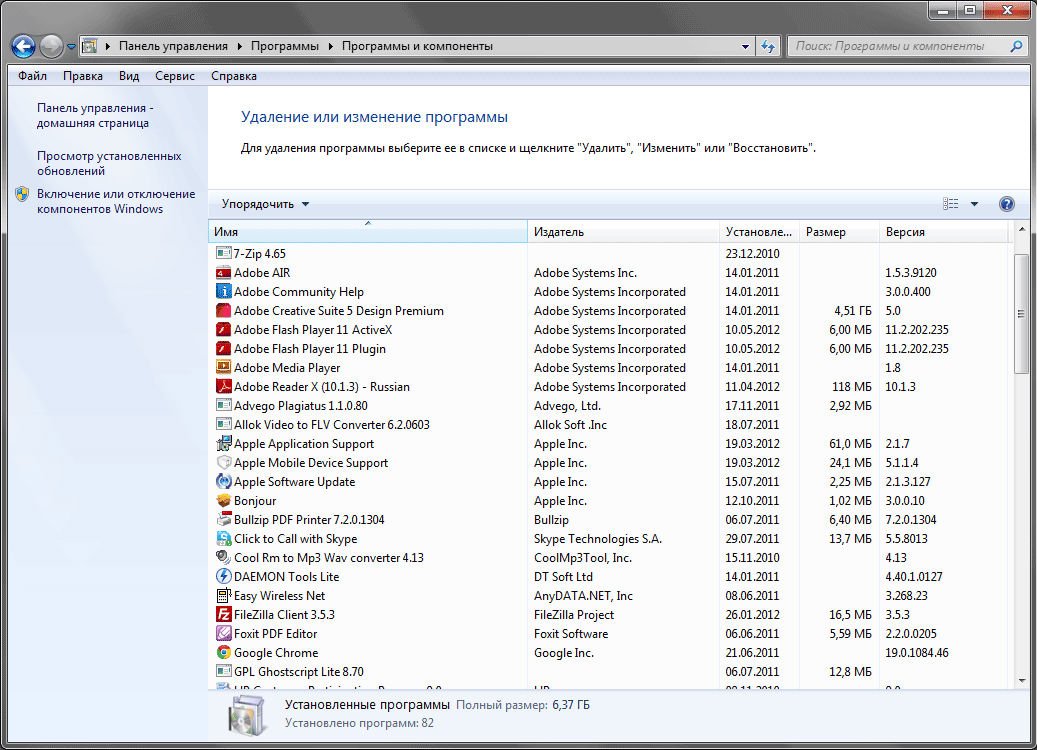
2. Но что делать, если программы нет в разделе «Программы и компоненты»
Вариант подойдет для программного обеспечения, которое работает без установки или по каким-то причинам не добавляется в раздел «Программы и компоненты». Чтобы узнать сколько такой софт занимает места нужно:
- Найти папку с программой на компьютере и нажав на нее правой кнопкой мыши, выбрать раздел «Свойства».
- Во всплывающем окне выберите вкладку «Общие» и в строке «На диске» будет указан точный размер программы.
Этот способ подходит для любых версий Windows, но если программа раскидала свои файлы по нескольким папкам, то информация будет неполной.
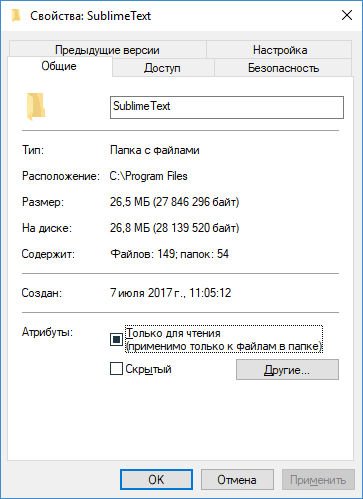
3. Как определить размер программы именно в Windows 10
Для начала нужно найти меню «Параметры». Сделать это можно, нажав комбинацию клавиш Win+I или через «Пуск» — иконка с шестеренками. Далее следуйте инструкции:
- Открываем вкладку «Приложения» — «Приложения и возможности».
- Появляется полный список ПО, которое было установлено на компьютер с помощью иснталятора или напрямую из магазина Microsoft. Именно здесь есть информацию о размере каждой программы.
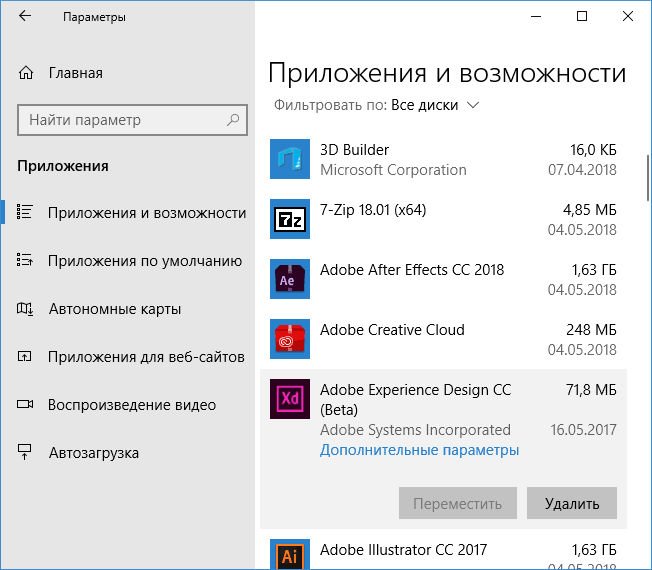
Некоторые программы могут не отображаться в этом списке. Тогда нужно перейти в «Параметры» — «Система» — «Память устройства». Нажимаем на диск, где хранятся программы и переходим в раздел «Приложения и игры».
В открывшемся окне появится информацию о том сколько места занимает каждая программа на компьютере. Также тут видно объем выбранного диска и какая его часть уже занята установленным софтом.
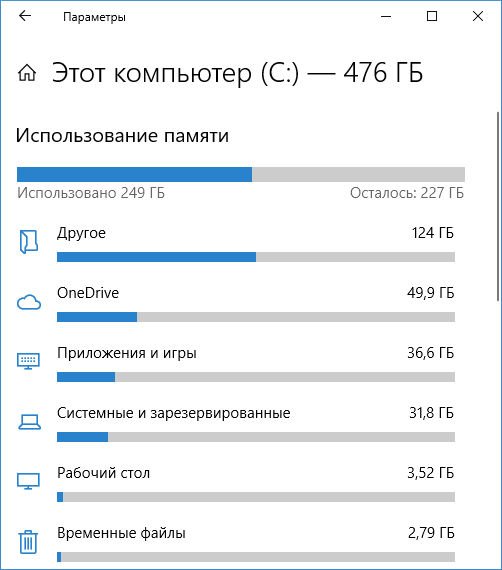
Эти 3 способа помогут без проблем узнать размер любой программы или игры на ПК под управлением ОС Windows и легко понять, что стоит удалить для очистки места на дисках, а что лучше оставить.
Источник: igra4.ru
Как узнать, сколько места занимает программа в Windows

Несмотря на то, что почти все умеют смотреть размеры папок, сегодня многие игры и программы размещают свои данные не в одной единственной папке и, посмотрев размер в Program Files, вы можете получить неверные данные (зависит от конкретного ПО). В этой инструкции для начинающих пользователей подробно о том, как узнать, сколько места на диске занимают отдельные программы, игры и приложения в Windows 10, 8 и Windows 7.
В контексте статьи также могут оказаться полезными материалы: Как узнать, чем занято место на диске, Как очистить диск C от ненужных файлов.
Просмотр информации о размере установленных программ в Windows 10
Первый из способов подойдет только для пользователей Windows 10, а методы, описанные в следующих разделах — для всех последних версий Windows (включая «десятку»).
В «Параметрах» Windows 10 присутствует отдельные раздел, позволяющий просмотреть, сколько места занимают установленные программы и приложения из магазина.
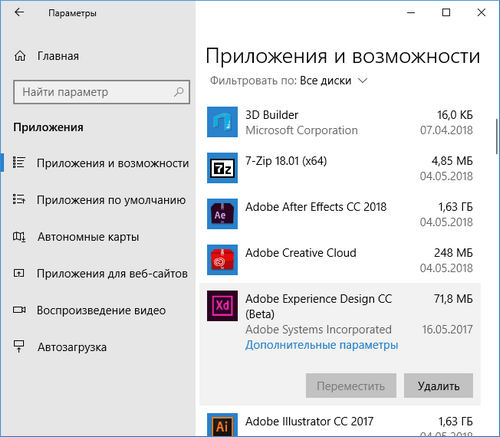
- Зайдите в Параметры (Пуск — значок «шестеренки» или клавиши Win+I).
- Откройте «Приложения» — «Приложения и возможности».
- Вы увидите список установленных программ и приложений из магазина Windows 10, а также их размеры (для некоторых программ может не отображаться, тогда используйте следующие способы).
Дополнительно, Windows 10 позволяет посмотреть размер всех установленных программ и приложений на каждом диске: зайдите в Параметры — Система — Память устройства — нажмите по диску и посмотрите сведения в разделе «Приложения и игры».
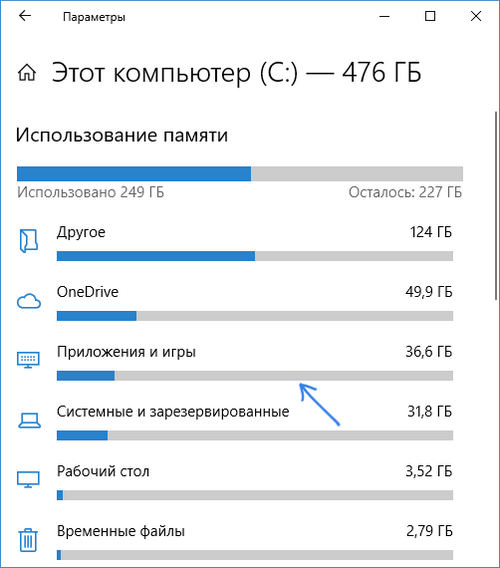
Следующие способы просмотра сведений о размере установленных программ в равной степени подойдут для Windows 10, 8.1 и Windows 7.
Узнаем, сколько занимает программа или игра на диске с помощью панели управления
Второй способ — использование пункта «Программы и компоненты» в панели управления:
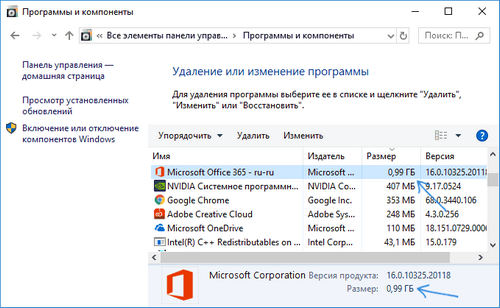
- Откройте Панель управления (для этого в Windows 10 можно использовать поиск в панели задач).
- Откройте пункт «Программы и компоненты».
- В списке вы увидите установленные программы и их размеры. Также вы можете выделить интересующую вас программу или игру, её размер на диске отобразится внизу окна.
Приведенные выше два способа работают только для тех программ и игр, которые были установлены с помощью полноценного установщика, т.е. не являются portable программами или простым самораспаковывающимся архивом (что часто бывает для нелицензионного софта со сторонних источников).
Просмотр размера программ и игр, отсутствующих в списке установленных программ
Если вы скачали программу или игру, и она работает без установки, либо в тех случаях, когда установщик не добавляет программу в список установленных в панели управления, вы можете просто посмотреть размер папки с этим ПО, чтобы узнать его размер:
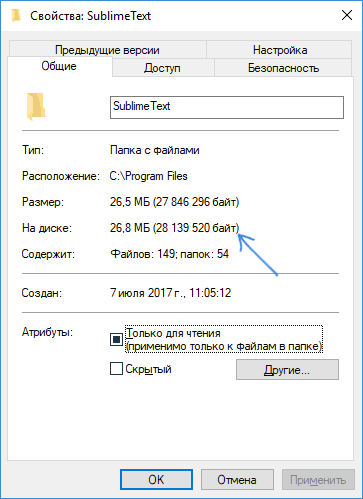
- Перейдите к папке, где хранится интересующая вас программа, нажмите по ней правой кнопкой мыши и выберите пункт «Свойства».
- На вкладке «Общие» в пункте «Размер» и «На диске» вы увидите место, занимаемое этой программой.
Как видите, всё довольно просто и не должно вызвать сложностей, даже если вы начинающий пользователь.
Источник: capitalwm.ru